

Outro modelo

 
MATERIAL
Um misted
Um tube

Demais click abaixo

PLUGINS
Stereogram (com o material)
L en K's
Graphics Plus
 
Cores usadas neste tutorial - Foreground #cd5344 - Background #f4d5c8
Obs. O resultado da opacidade e Blend Mode, podem variar de acordo com as cores usadas.
 
1.- Preparar gradiente - RADIAL - A 45 - R 6 - Cores a seu gosto
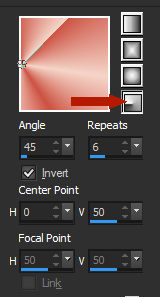
2.- Abrir transparência - 950x650px - preencher com a gradiente
3.- Plugin - Stereogram - Set Texture (este é apenas para limpar a memória do Plugin)

4.- Plugin - Stereogram - Hidden Image Stereogram (3, 1, 1, 1)
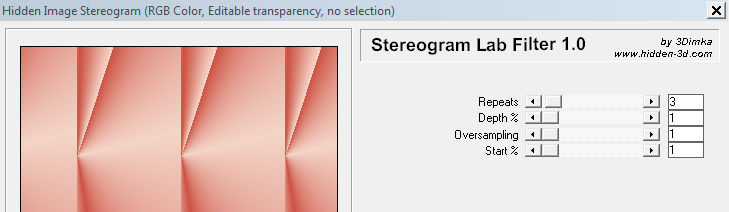
Para quem tiver dificuldade com o plugin segue com o material a layer
já aplicado o plugin, necessário mudar as cores a seu gosto.
5.- Plugin - L en K's Katharina (4, 0)

6.- Effects - Reflection Effects - Rotating Mirror (H 0, Rotation 0, Reflect)
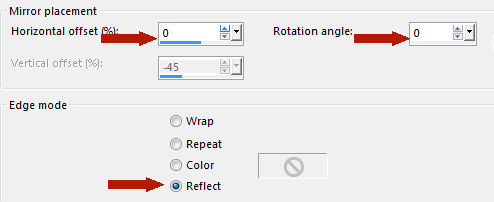
7.- Effects - Reflection Effects - Rotating Mirror (H 0, V (-45) Rotation 0, Reflect)
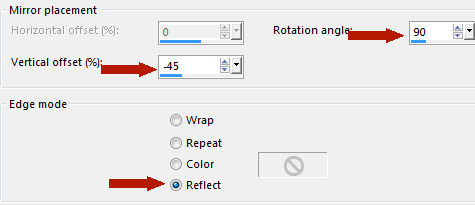
8.- Effects - Image Effects - Seamless Tiling - H 0, Transition 100
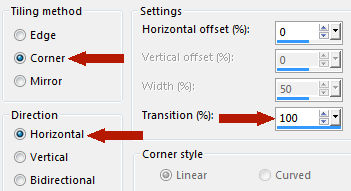
9.- Selections - Load Selection from Disk - remember
Promote selection to layer - MANTER A SELEÇÃO
10.- Effects - Reflections Effects - Pattern =99, 82, 308, (-87), 18, 16, 10 (-8)
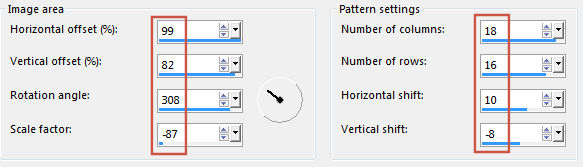
DESELECIONAR
11.- Effects - Distortion Effects - Wave 2, 2, 50, 100, Wrap

12.- Plugin - Graphics Plus - Vertical Mirror - DEFAULT

13.- Effects - Reflection Effects - Rotating Mirror (H 0, Rotation 180, Reflect)
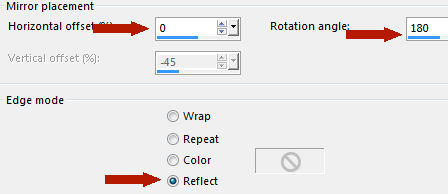
14.- Edit - Copiar e colar - decolacos (colorir a seu gosto ou Blend Mode Luminance (L))
15.- Effects - Image Effects - Offset - H 0, V 60 - Transparent - Custom (clicados)
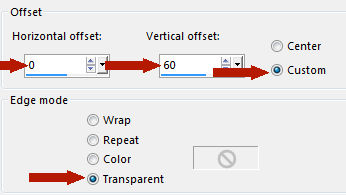
Effects - 3DEffects - Drop Shadow - 0, 0, 60, 30, preto
16.- Layers - Add New Layer - Arrange - Move Dow 2 (duas) vezes
Selections - Select All
17.- Edit - Copiar e colar dentro da seleção o misted - DESELECIONAR
18.- Layers - New Mask Layer - From Image - MASK-TRI - Layers - Merge Group
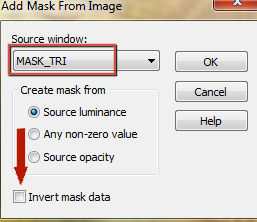
19.- Effects - Image Effects - Seamless Tiling - H 0, Transition 100
Baixar a opacidade para 60% (de acordo com o misted pode variar a opacidade)
20.- Ativar a Raster 1 - Layers Duplicate - Layers - Arrange - Bring to top
21.- Effects - Geometric Effects - Perspective Vertical (-40) Transparent
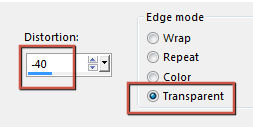
22.- Ferramenta Pick  (Tecle letra K) - Reduza sua imagem como no exemplo abaixo (Tecle letra K) - Reduza sua imagem como no exemplo abaixo
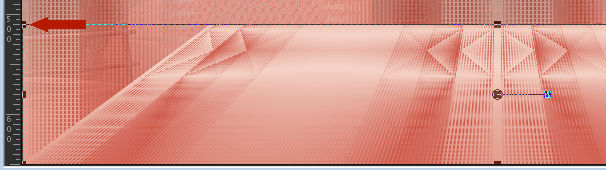
Desativar a ferramenta - Tecle a letra M
23.- Effects - 3DEffects - Drop Shadow - 0, 0, 60, 30, preto
24.- Edit - copiar e colar o tube principal como no modelo
Drop Shadow critério pessoal
LAYERS DEVEM ESTAR ASSIM
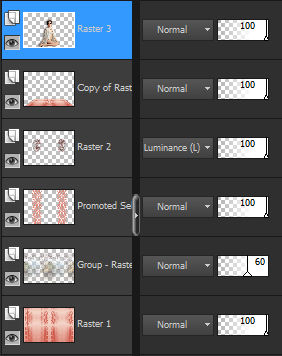
25.- Image - Add Borders - 1px - cor branco
26.- Layers - Duplicate - Image Resize 90% - All Layers Desclicado
27.- Selection - Select All - Selections Float - Selections Defloat
28.- Layers - Merge Down - Selections - Invert
29.- Adjust - Blur - Gaussian Blur - Radius 50
30.- Selections - Invert - Drop Shadow 0, 0, 60, 60, preto
DESELECIONAR
31.- Copiar e colar como nova layer - decolateral_lacos
Blend Mode - Luminance ou outro a sua escolha
32.- Image - Add Borders - 1px - cor branco
Image - Add Borders - 2px - cor escura da gradiente
Image - Add Borders - 2px - cor clara da gradiente
Image - Add Borders - 1px - cor branco
33.- Assinar - Layers Merge All Flatten
34.- Image - Resize - 950px Width - salvar em .jpg
Espero que apreciem, obrigada
Este tutorial foi criado e publicado em 07 de maio de 2016 por Maria José Prado. É protegido por lei de Copyright e não poderá ser copiado, retirado de seu lugar, traduzido ou utilizado em listas de discussão sem o consentimento prévio e escrito de sua autora acima declinada.
VARIANTES
|
